在当今数字化的时代,电脑已成为我们工作、学习和娱乐不可或缺的工具,当我们满心期待地按下电脑主机的电源键,主机正常启动,风扇嗡嗡作响,指示灯也正常亮起,可显示器却始终黑屏,毫无信号显示时,这无疑会让人倍感困扰和焦急,这种看似复杂的故障,其实往往是由多种原因导致的,只要我们掌握正确的排查方法和解决技巧,就能逐步找出问题所在并加以解决,我们就深入探讨一下电脑主机正常启动但显示器无信号这一故障现象。
硬件连接问题的排查
(一)检查显示器电源线
显示器要正常工作,首先必须保证供电正常,第一步就是检查显示器的电源线是否牢固地连接在显示器和电源插座上,有时,在日常使用中不小心碰动了电源线,可能会导致其松动甚至脱落,确保电源线两端都插紧,并且观察显示器上的电源指示灯是否亮起,如果指示灯不亮,有可能是电源线损坏或者电源插座有问题,可以尝试更换一根电源线或者换一个电源插座来测试。
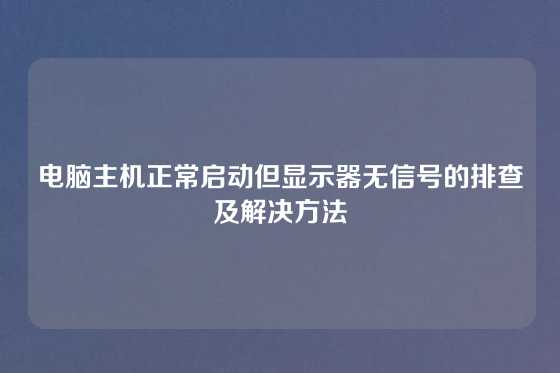
(二)查看视频连接线
视频连接线是主机与显示器之间传输图像信号的桥梁,它的连接状况至关重要,目前常见的视频连接线有 HDMI、VGA、DVI 等。
- HDMI 线:检查 HDMI 线两端是否紧密连接在主机的 HDMI 接口和显示器的 HDMI 接口上,HDMI 接口有一定的插拔寿命,长期使用可能会出现松动或者接口损坏的情况,如果发现连接松动,重新插紧即可,注意观察 HDMI 线是否有明显的破损、弯折等物理损坏,如果存在损坏,需要及时更换新的 HDMI 线。
- VGA 线:对于使用 VGA 线连接的电脑,同样要确保 VGA 线两端的连接稳固,VGA 接口有三排共 15 个针脚,有时可能会出现针脚弯曲或者损坏的情况,仔细查看针脚是否正常,如果有弯曲的针脚,可以使用镊子小心地将其扶正,但要注意操作的力度,以免弄断针脚,若针脚损坏严重,可能需要更换 VGA 线或者相关接口。
- DVI 线:DVI 线的检查方法与 HDMI 线和 VGA 线类似,确保其连接牢固,并且观察线体是否有损坏,DVI 接口也有不同的类型,如 DVI - D(数字接口)和 DVI - I(数字/模拟接口),要确保接口类型与主机和显示器的适配。
有些电脑可能配备了独立显卡和集成显卡,如果使用独立显卡,要确保视频连接线连接在独立显卡的视频输出接口上,而不是集成显卡的接口上,部分显示器可能有多个视频输入接口,要通过显示器上的按键或者菜单设置,将输入源切换到对应的连接接口。
硬件故障的排查
(一)显卡故障
显卡是电脑图形处理的核心硬件,它的故障很可能导致显示器无信号。
- 独立显卡松动:打开电脑主机机箱,找到独立显卡,独立显卡通常通过一个或者多个 PCI - E 插槽与主板相连,并且可能还会有外接电源接口,检查显卡是否牢固地插在 PCI - E 插槽中,有时在运输或者搬动电脑的过程中,显卡可能会发生松动,可以将显卡小心地拔出,然后重新插回 PCI - E 插槽,确保插紧,并且听到“咔哒”一声,表示显卡已经安装到位,检查显卡的外接电源接口是否连接正常,电源供电是否稳定。
- 显卡过热:显卡长时间高负荷运行或者散热不良,可能会导致过热保护,从而出现显示器无信号的情况,观察显卡的散热风扇是否正常运转,散热片上是否积累了大量灰尘,如果散热风扇不转,可能是风扇损坏或者风扇电源线松动,可以尝试更换风扇或者重新连接风扇电源线,对于散热片上的灰尘,可以使用吹风机(冷风档)或者压缩空气罐进行清理,以提高显卡的散热效率。
- 显卡损坏:如果经过上述检查和处理后,显示器仍然无信号,显卡可能存在硬件损坏,可以尝试将显卡安装到另一台正常的电脑上进行测试,如果在另一台电脑上也无法正常工作,那么显卡很可能已经损坏,需要联系专业维修人员进行检修或者更换新的显卡。
(二)内存故障
内存是电脑运行时存储数据的重要部件,内存故障也可能影响电脑的正常启动和显示。
- 内存松动:在电脑主机机箱内,找到内存条,内存条通常插在主板的内存插槽中,将内存条两侧的卡扣向外掰开,然后小心地拔出内存条,再重新插回内存插槽,确保内存条插紧,并且两侧的卡扣自动扣合,有时内存松动可能会导致电脑无法正常启动或者显示器无信号。
- 内存损坏:如果内存本身损坏,也会出现上述故障现象,可以尝试使用橡皮擦轻轻擦拭内存条的金手指(内存条底部的金属接触部分),去除金手指上的氧化层和污垢,然后重新安装内存条,如果问题仍然存在,可以尝试更换一根正常的内存条进行测试,如果更换内存条后电脑能够正常显示,那么说明原来的内存条已经损坏,需要更换。
(三)主板故障
主板作为电脑硬件的核心枢纽,其故障会引发一系列问题,包括显示器无信号。
- 主板电池问题:主板上有一个纽扣电池,它主要用于保存 BIOS 设置等信息,如果主板电池电量耗尽,可能会导致 BIOS 设置丢失,从而影响电脑的正常启动和显示,可以打开电脑主机机箱,找到主板上的纽扣电池,将其取出,然后更换一个新的同型号电池,更换电池后,进入 BIOS 设置界面,恢复默认设置或者重新设置相关参数。
- 主板短路或者其他硬件故障:主板上的电子元件众多,可能会出现短路、元件损坏等故障,观察主板上是否有明显的烧焦痕迹、电容鼓包等现象,如果发现有异常情况,可能需要联系专业的主板维修人员进行检修,主板上的一些接口损坏也可能导致显示器无信号,如 USB 接口、音频接口等附近的电路出现问题,虽然这些接口与显示信号看似无关,但它们的故障可能会影响主板的整体工作状态。
软件设置问题的排查
(一)BIOS 设置问题
BIOS(基本输入输出系统)是电脑启动时运行的底层软件,它的设置对电脑的硬件初始化和启动过程起着关键作用。
- BIOS 版本过低:有时,电脑的 BIOS 版本过低可能会导致与某些硬件不兼容,从而出现显示器无信号的情况,可以通过电脑主板的官方网站,查找并下载最新版本的 BIOS 固件,然后按照主板说明书中的方法,将 BIOS 固件更新到最新版本,在更新 BIOS 时,要确保电脑的电源稳定,并且不要在更新过程中进行其他操作,以免导致 BIOS 更新失败,造成电脑无法启动。
- BIOS 显示设置错误:进入 BIOS 设置界面,检查显示相关的设置选项,有些电脑的 BIOS 中可能有“Primary Display”(主显示设备)选项,要确保其设置为正确的显示设备,如独立显卡或者集成显卡,检查“VGA Configuration”(VGA 配置)等相关选项是否设置正确,如果不确定如何设置,可以将 BIOS 设置恢复为默认设置,然后重新启动电脑。
(二)操作系统显示设置问题
如果电脑能够正常进入操作系统,但显示器仍然无信号,可能是操作系统的显示设置出现了问题。
- 分辨率设置过高:有时,用户在设置电脑分辨率时,可能将分辨率设置得过高,超出了显示器的支持范围,从而导致显示器无信号,可以在电脑启动时,按下 F8 键(不同电脑可能略有不同),进入安全模式,在安全模式下,操作系统会使用默认的低分辨率设置,进入安全模式后,打开“显示设置”,将分辨率调整为显示器支持的合适分辨率,然后重新启动电脑,正常进入操作系统,查看显示器是否能够正常显示。
- 显卡驱动问题:显卡驱动程序是操作系统与显卡之间进行通信和控制的软件,如果显卡驱动程序损坏、过时或者不兼容,可能会导致显示器无信号,可以通过设备管理器来查看显卡驱动的状态,在 Windows 系统中,右键点击“此电脑”,选择“管理”,然后在“设备管理器”中找到“显示适配器”,展开后查看显卡设备是否有黄色感叹号等异常标志,如果有,可以右键点击显卡设备,选择“更新驱动程序”,然后按照提示进行操作,更新显卡驱动程序,也可以通过显卡厂商的官方网站,下载最新版本的显卡驱动程序进行安装。
电脑主机正常启动但显示器无信号是一个较为常见且复杂的故障现象,需要我们从硬件连接、硬件故障和软件设置等多个方面进行细致的排查和解决,通过逐步排查和针对性的处理,大多数情况下都能够找到问题的根源并成功解决,让我们的电脑重新恢复正常显示,继续为我们的工作、学习和娱乐服务。

